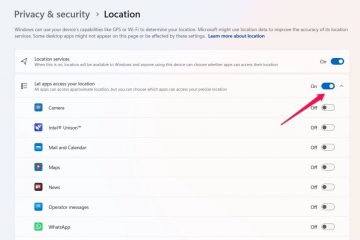หากต้องการแก้ไขปัญหาบลูทูธใน Windows 11 ให้เปิด การตั้งค่า > ระบบ > แก้ไขปัญหา > เครื่องมือแก้ปัญหาอื่นๆ คลิกปุ่ม “เรียกใช้” และให้เครื่องมือแก้ปัญหาวินิจฉัยและใช้การแก้ไขทั่วไป คู่มือนี้ยังแสดงเคล็ดลับต่างๆ ในการแก้ไข Bluetooth เมื่อขาดหายไปในการตั้งค่า ตัวจัดการอุปกรณ์ และหลังจากอัปเกรดเป็น Windows เวอร์ชันใหม่ นอกจากนี้ คุณจะพบขั้นตอนเฉพาะในการแก้ไขการถ่ายโอนไฟล์และเสียงโดยใช้บลูทูธ
ใน Windows 11 บลูทูธเป็นเทคโนโลยีไร้สายระยะสั้นและระยะใกล้ที่ให้คุณเชื่อมต่ออุปกรณ์ต่อพ่วงจำนวนมาก (เช่น ลำโพง เมาส์ และ แป้นพิมพ์) กับแล็ปท็อปหรือคอมพิวเตอร์เดสก์ท็อปของคุณโดยไม่ต้องใช้สายเคเบิล
แม้ว่าอุปกรณ์ควรเชื่อมต่อใหม่โดยอัตโนมัติเมื่อคุณเปิดอุปกรณ์และอยู่ในระยะสัญญาณ แต่บลูทูธก็ไม่ได้ไร้ที่ติ และคุณมักจะประสบปัญหาในการเชื่อมต่อ
ไม่ว่าปัญหาจะเป็นเช่นไร คุณก็มีขั้นตอนการแก้ปัญหามากมายที่สามารถช่วยคุณแก้ไขปัญหาที่พบบ่อยที่สุดใน Windows 11
ในคำแนะนำนี้ คุณจะได้เรียนรู้วิธีแก้ปัญหาการเชื่อมต่อกับ Bluetooth บน Windows 11
แก้ไขปัญหาบลูทูธหายไปในการตั้งค่า
หากการตั้งค่าบลูทูธหายไปในแอปการตั้งค่า ปัญหาอาจเกิดจากไดรเวอร์หรืออุปกรณ์ที่ไม่รองรับเทคโนโลยีไร้สายนี้
หากต้องการตรวจหาการอัปเดตไดรเวอร์เพื่อแก้ไขบลูทูธที่ขาดหายไปในแอปการตั้งค่า ให้ใช้ขั้นตอนเหล่านี้:
เปิด การตั้งค่า ใน Windows 11
คลิกที่ Windows Update
คลิกที่ ตัวเลือกขั้นสูง
ใต้ส่วน”ตัวเลือกเพิ่มเติม”ให้คลิกการตั้งค่า การอัปเดตเพิ่มเติม
คลิกที่ไดรเวอร์.
เลือกการอัปเดตไดรเวอร์บลูทูธ (ถ้ามี)
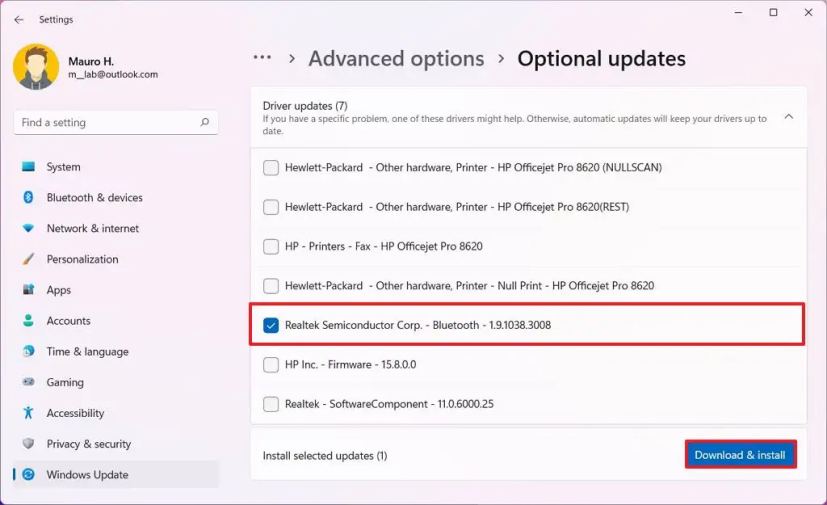
คลิกปุ่ม “ดาวน์โหลดและติดตั้ง ปุ่ม”
หากระบบไม่พบไดรเวอร์ใหม่ คุณสามารถไปที่เว็บไซต์ของผู้ผลิตคอมพิวเตอร์ของคุณเพื่อดาวน์โหลดไดรเวอร์ล่าสุดและคำแนะนำเพื่อดำเนินการงานนี้ให้เสร็จสิ้น
แก้ไขปัญหาขาด Bluetooth ในตัวจัดการอุปกรณ์
หากไดรเวอร์ไม่รองรับเวอร์ชันของ Windows 11 บางครั้งอะแดปเตอร์ Bluetooth อาจไม่ปรากฏในตัวจัดการอุปกรณ์
เพื่อตรวจสอบว่า อะแดปเตอร์ Bluetooth ใช้งานได้ ใช้ขั้นตอนต่อไปนี้:
เปิด เริ่ม
หน้าจอ @media เท่านั้น และ (ความกว้างต่ำสุด: 0px) a nd (ความสูงขั้นต่ำ: 0px) { div[id^=”bsa-zone_1659356193270-5_123456″] { ความกว้างขั้นต่ำ: 300px; ความสูงขั้นต่ำ: 250px; } } @media only screen and (min-width: 640px) and (min-height: 0px) { div[id^=”bsa-zone_1659356193270-5_123456″] { min-width: 120px; ความสูงขั้นต่ำ: 600px; } }
ค้นหา ตัวจัดการอุปกรณ์ แล้วคลิกผลการค้นหาด้านบนเพื่อเปิดแอป
ขยายสาขาอุปกรณ์อื่นๆ
เลือกอุปกรณ์ที่ไม่รู้จัก คลิกขวาแล้วเลือกตัวเลือก คุณสมบัติ
คลิกที่แท็บ รายละเอียด
ใช้เมนูแบบเลื่อนลง”คุณสมบัติ”และเลือกตัวเลือก รหัสฮาร์ดแวร์
ใต้ส่วน”ค่า”ให้มองหาการระบุฮาร์ดแวร์
คลิกขวาที่ตัวระบุฮาร์ดแวร์ (เช่น USBVID_{ID}&PID_{ID}) และเลือกตัวเลือก คัดลอก
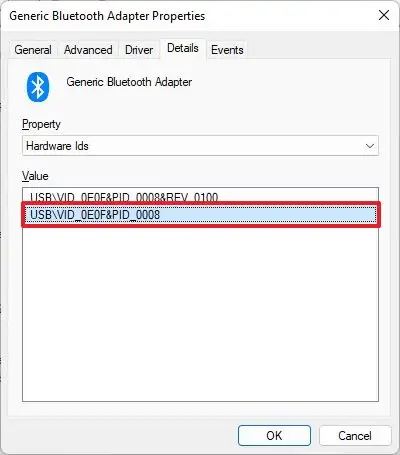
ใช้เครื่องมือค้นหาใดๆ เพื่อค้นหารหัสฮาร์ดแวร์เพื่อระบุชื่ออุปกรณ์และผู้ผลิต
เปิดเว็บไซต์สนับสนุนบลูทูธของผู้ผลิต ดาวน์โหลด และติดตั้งคอม ไดรเวอร์ที่ใช้งานได้สำหรับ Windows 11
หากอุปกรณ์มีปัญหา และคุณถอนการติดตั้งไดรเวอร์ Bluetooth อาจเกิดขึ้นได้หลังจากรีสตาร์ทคอมพิวเตอร์ ระบบจะไม่ติดตั้งไดรเวอร์ใหม่โดยอัตโนมัติ คุณยังสามารถเห็นรายการ “อุปกรณ์ USB ที่ไม่รู้จัก (คำขอคำอธิบายอุปกรณ์ล้มเหลว)” ใต้ตัวควบคุม Universal Serial Bus ในตัวจัดการอุปกรณ์ ในกรณีนี้ คุณจะต้องติดตั้งไดรเวอร์ใหม่ด้วยตนเอง p>
ติดตั้งไดรเวอร์ Bluetooth ใหม่อีกครั้ง
หากต้องการติดตั้งไดรเวอร์ Bluetooth ใหม่บน Windows 11 ให้ใช้ขั้นตอนเหล่านี้:
เปิด เริ่ม
ค้นหา Device Manager แล้วคลิกผลการค้นหาด้านบนเพื่อเปิดแอป
ขยายสาขา Universal Serial Bus controllers
คลิกขวาที่รายการ “อุปกรณ์ USB ที่ไม่รู้จัก (คำขอคำอธิบายอุปกรณ์ล้มเหลว)” และเลือกตัวเลือก ถอนการติดตั้ง
คลิก ใช่ ปุ่ม
รีสตาร์ทคอมพิวเตอร์ของคุณ
เมื่อคอมพิวเตอร์รีสตาร์ท หากคุณยังไม่เห็น Bluetooth แสดงอยู่ใน Device Manager ให้คลิกปุ่ม สแกนหา ปุ่มเปลี่ยนฮาร์ดแวร์ที่ด้านบนขวา หากระบบยังคงตรวจไม่พบอุปกรณ์ คุณจะต้องดาวน์โหลดและติดตั้งไดรเวอร์อุปกรณ์ Bluetooth จากเว็บไซต์สนับสนุนของผู้ผลิต
แก้ไขปัญหาเกี่ยวกับ Bluetooth หลังจากอัปเกรดเป็น Windows 11
หากคุณเพิ่งติดตั้งการอัปเดตสำหรับ Windows 11 และอุปกรณ์บลูทูธหยุดทำงาน อาจเป็นไปได้ว่าอุปกรณ์ใช้โปรไฟล์บลูทูธที่กำหนดเอง
หากเป็นปัญหา ให้เชื่อมต่ออุปกรณ์บลูทูธอีกครั้งเพื่อแก้ไขปัญหา.
ใน Windows 11 อุปกรณ์ไร้สายในการทำงานต้องใช้หนึ่งในโปรไฟล์ที่รองรับ:
Advanced Audio Distribution Profile (A2DP 1.2) Audio/Video Remote Control Profile (AVRCP 1.3) Bluetooth LE Generic Attribute (GATT) ไคลเอ็นต์ Dial-up Networking Profile (DUN 1.1) Device ID Profile (DI 1.3) Hardcopy Cable Replacement Profile (HCRP 1.0) Hands-Free Profile (HFP 1.5) Human Interface Device (HID 1.1) HID over GATT Profile (HOGP 1.0) ) Object Push Profile (OPP 1.1) Personal Area Networking User Profile (PANU 1.0) Serial Port Profile (SPP 1.2) )
หากต้องการทราบโปรไฟล์ที่อุปกรณ์บลูทูธรองรับ คุณต้องตรวจสอบเว็บไซต์ของผู้ผลิตเพื่อดูเอกสารประกอบ
แก้ไขปัญหาการเชื่อมต่อการจับคู่บลูทูธใน Windows 11
เมื่อจับคู่อุปกรณ์แล้วแต่ไม่ กำลังทำงาน การเชื่อมต่ออีกครั้งอาจช่วยแก้ปัญหาใน Windows 11 ได้
หากต้องการแก้ไขการเชื่อมต่อบลูทูธสำหรับอุปกรณ์ที่จับคู่ ให้ใช้ขั้นตอนเหล่านี้:
เปิด การตั้งค่า
คลิกที่ บลูทูธและอุปกรณ์
คลิกแท็บ อุปกรณ์
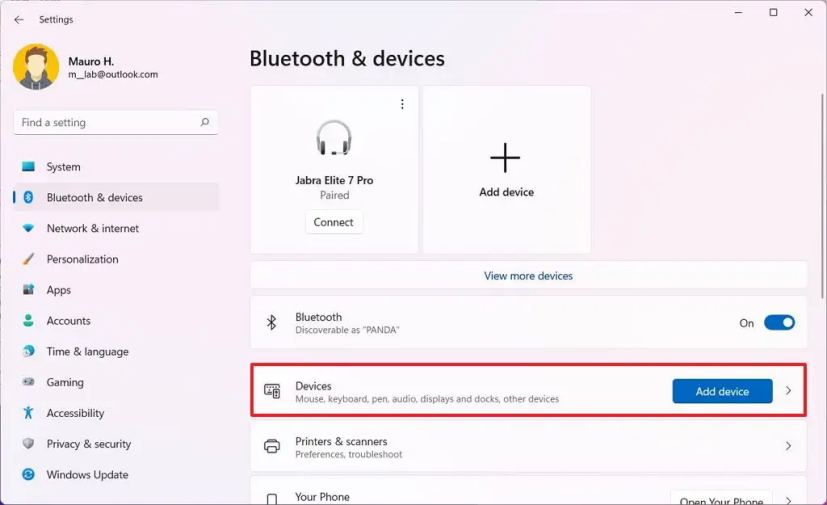
หากอุปกรณ์ที่เป็นปัญหาแสดงว่าจับคู่แล้ว แต่ใช้งานไม่ได้ ให้คลิกปุ่มเมนู (จุดสามจุด) ทางด้านซ้าย แล้วเลือก นำอุปกรณ์ออก แข็งแรง> ปุ่ม
คลิกปุ่ม ใช่
เมื่อดำเนินการเสร็จสิ้น ขั้นตอน เชื่อมต่ออุปกรณ์ Bluetooth ของคุณอีกครั้งโดยใช้ขั้นตอนเหล่านี้
ตรวจสอบเอกสารประกอบเพื่อกำหนด PIN เริ่มต้น หากอุปกรณ์ไม่มีจอแสดงผล แต่ต้องใช้ PIN ในการจับคู่ อย่างไรก็ตาม PIN เริ่มต้นมักจะเป็นเพียง “0000″ หรือ “1234″
แก้ไขปัญหาการถ่ายโอนไฟล์ผ่าน Bluetooth ใน Windows 11
หากคุณไม่สามารถส่งหรือรับไฟล์โดยใช้บลูทูธ คุณสามารถตรวจสอบบางสิ่งเพื่อแก้ไขปัญหานี้
ตรวจสอบการเชื่อมต่ออีกครั้ง
ยืนยันว่าอุปกรณ์จับคู่กับคอมพิวเตอร์ด้วย ขั้นตอนเหล่านี้:
เปิด การตั้งค่า
คลิกที่ บลูทูธและอุปกรณ์
คลิกปุ่ม <แท็บstrong>อุปกรณ์
ยืนยันว่าอุปกรณ์จับคู่กับคอมพิวเตอร์แล้ว
ขณะอยู่ในหน้า อุปกรณ์ควรปรากฏเป็นจับคู่แล้ว หรือเชื่อมต่อ หากอุปกรณ์ไม่ได้เชื่อมต่อ ให้ใช้ขั้นตอนเหล่านี้เพื่อเชื่อมต่ออุปกรณ์ต่อพ่วง Bluetooth หากอุปกรณ์ปรากฏเป็นคู่แต่ไม่ได้เชื่อมต่อ ให้คลิกปุ่มเมนู (จุดสามจุด) ทางด้านซ้ายแล้วเลือกตัวเลือกเชื่อมต่อ
รองรับ Bluetooth OPP
หากอุปกรณ์ต่อพ่วงของคุณไม่รองรับ Bluetooth Object Push Profile (OPP) การถ่ายโอนไฟล์จะไม่ทำงานบน Windows 11 หากคุณคิดว่านี่คือปัญหา ให้ปรึกษาเว็บไซต์สนับสนุนของผู้ผลิตเพื่อดูว่าอุปกรณ์ต่อพ่วงของคุณรองรับ OPP หรือไม่
การถ่ายโอนไฟล์ผ่านบลูทูธ
ใน Windows 11 คุณต้องอยู่ในหน้าจอ”กำลังรอการเชื่อมต่อ”ก่อนที่จะถ่ายโอนไฟล์
ในการเปิดเครื่องมือถ่ายโอนไฟล์ผ่านบลูทูธบน Windows 11 ใช้ขั้นตอนเหล่านี้:
เปิด การตั้งค่า
คลิกที่ บลูทูธและอุปกรณ์
คลิกแท็บอุปกรณ์
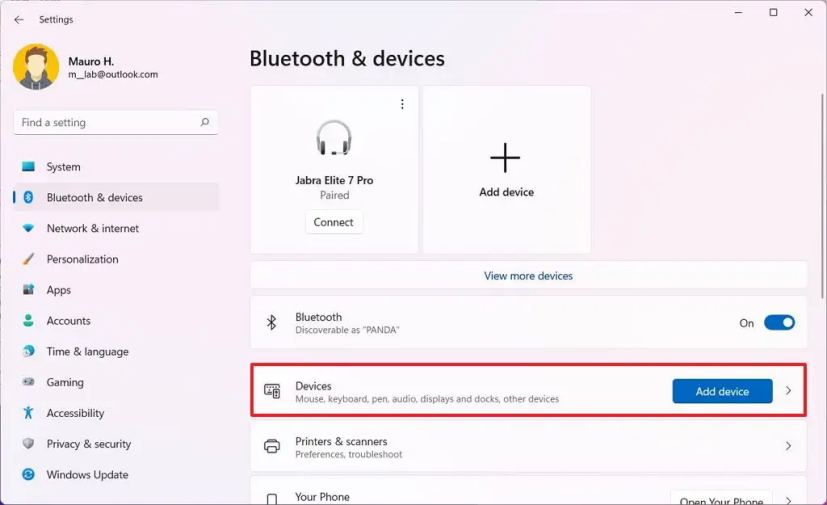
ใต้ส่วน”การตั้งค่าที่เกี่ยวข้อง”ค คลิกที่ตัวเลือก “ส่งหรือรับไฟล์ผ่านบลูทูธ”
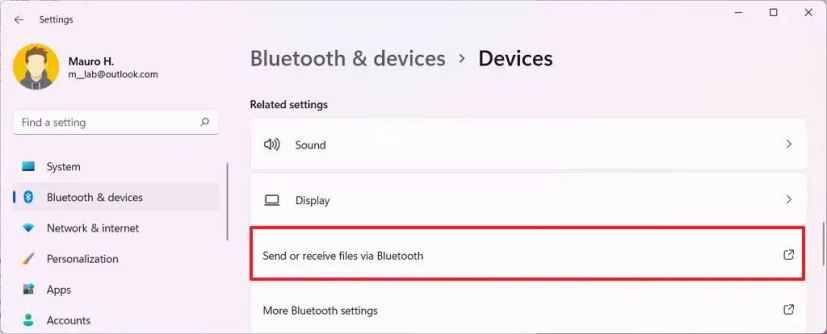
คลิกปุ่ม “ส่งไฟล์หรือรับ ไฟล์” ตัวเลือก
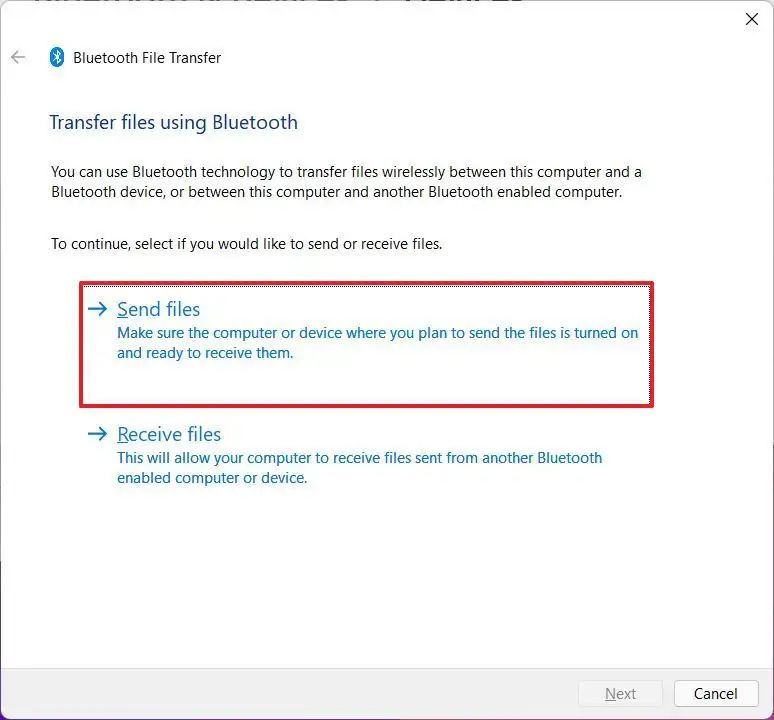
ดำเนินการตามคำแนะนำบนหน้าจอเพื่อถ่ายโอนไฟล์ผ่าน Bluetooth
หลังจากที่คุณดำเนินการเสร็จสิ้น คุณควรจะสามารถถ่ายโอนไฟล์ไปยังคอมพิวเตอร์ของคุณได้
แก้ไขการเชื่อมต่ออุปกรณ์เสียง Bluetooth ไม่ทำงานบน Windows 11
หากลำโพง Bluetooth อยู่ในโหมดค้นหา คุณอาจได้ยินเสียง ข้อบกพร่องและเสียงคุณภาพต่ำ สิ่งหนึ่งที่คุณสามารถทำได้เพื่อแก้ไขปัญหานี้คือปิดการตั้งค่าบลูทูธเพื่อป้องกันไม่ให้คอมพิวเตอร์ของคุณค้นหาอุปกรณ์ใหม่
นอกจากนี้ บลูทูธยังพกพาข้อมูลจำนวนมากแบบไร้สายไม่ได้ ดังนั้น หากคุณ การทำงานหลายอย่าง เช่น การถ่ายโอนไฟล์และการฟังเพลง คุณจะพบกับปัญหาด้านเสียง
ในกรณีที่คุณจับคู่ลำโพงคู่หนึ่ง แต่ลำโพงไม่ทำงาน อาจเป็นไปได้ว่าไม่ได้กำหนดค่าเป็นอุปกรณ์เอาต์พุตเริ่มต้นของระบบ
หากต้องการกำหนดค่าลำโพง Bluetooth เป็นค่าเริ่มต้นใน Windows 11 ให้ใช้ขั้นตอนเหล่านี้:
เปิด การตั้งค่า.
คลิกที่ ระบบ
คลิกแท็บ เสียง
ใต้ส่วน”เอาต์พุต”ใช้การตั้งค่า”เลือกอุปกรณ์เอาต์พุตของคุณ”และเลือกลำโพงที่จะใช้เป็นค่าเริ่มต้น
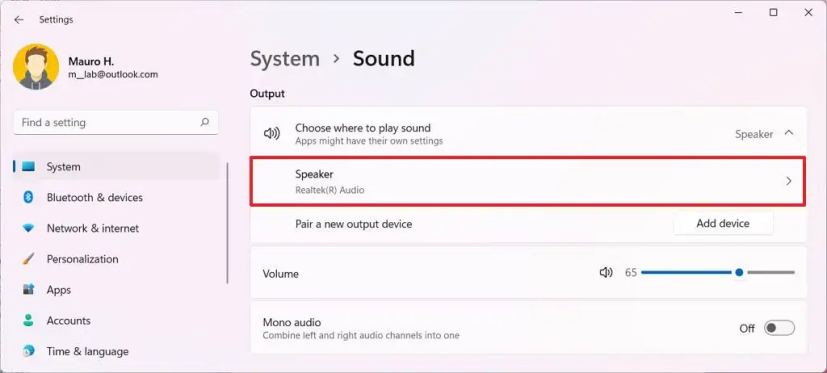
เมื่อทำตามขั้นตอนเสร็จแล้ว คุณควร เริ่มได้ยินเสียงจากลำโพงบลูทูธ
แก้ไขปัญหาไดรเวอร์บลูทูธใน Windows 11
หากปัญหาไดรเวอร์ทำให้บลูทูธทำงานไม่ถูกต้อง คุณสามารถใช้คุณลักษณะตัวแก้ไขปัญหาของ Windows 11 เพื่อแก้ไขปัญหา ปัญหา
ในการแก้ไขปัญหาไดรเวอร์บลูทูธใน Windows 11 ให้ใช้ขั้นตอนเหล่านี้:
เปิด S การตั้งค่า
คลิกที่ ระบบ
คลิกแท็บ แก้ไขปัญหา
คลิกที่การตั้งค่า “เครื่องมือแก้ปัญหาอื่นๆ”
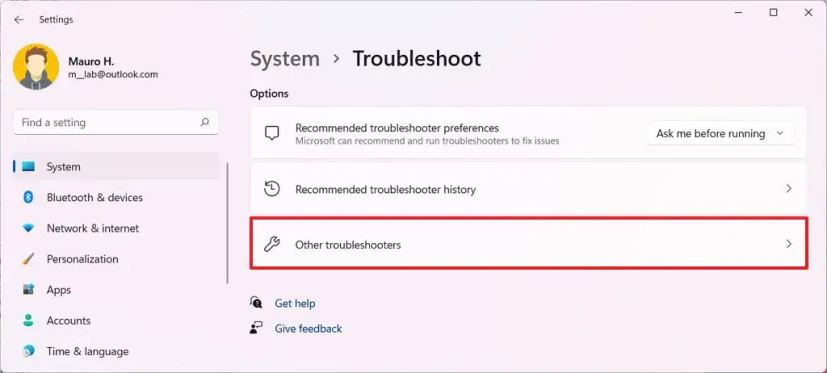
ใต้ส่วน”บ่อยที่สุด”คลิกปุ่ม เรียกใช้ สำหรับตัวเลือก”บลูทูธ”
เมื่อคุณทำตามขั้นตอนต่างๆ เรียบร้อยแล้ว เครื่องมือแก้ปัญหาจะวินิจฉัยและใช้การแก้ไขทั่วไปกับอุปกรณ์บลูทูธ
หากอุปกรณ์ของคุณรองรับการเชื่อมต่อบลูทูธ และคุณไม่สามารถเชื่อมต่ออุปกรณ์เสียงกับคอมพิวเตอร์ได้ คุณสามารถใช้ขั้นตอนที่กล่าวถึงด้านบนเพื่ออัปเดตไดรเวอร์อุปกรณ์ และคุณยังสามารถลองลบอุปกรณ์และ pai ส่งเสียงอีกครั้ง
@media only screen และ (min-width: 0px) and (min-height: 0px) { div[id^=”bsa-zone_1659356403005-2_123456″] { min-width: 300px; ความสูงขั้นต่ำ: 250px; } } @media only screen and (min-width: 640px) and (min-height: 0px) { div[id^=”bsa-zone_1659356403005-2_123456″] { min-width: 300px; ความสูงขั้นต่ำ: 250px; } }